har du någonsin märkt att ”andra bokmärken” mapp som alltid visas på höger sida av Chrome bokmärken verktygsfält? Ja, det är alltid där som standard. Det spelar ingen roll om du använder det eller inte. Tja, det är inte riktigt en stor sak men det utrymme som det upptar kan definitivt göra lite utrymme för fler bokmärken. Så, om du vill använda webbläsarens bokmärken verktygsfält till fullo, bättre lära sig att snabbt dölja eller ta bort mappen ”andra bokmärken”.
faktum är att det är väldigt enkelt att göra. Följ bara stegen nedan.
Dölj eller ta bort mappen ”andra bokmärken” i Chrome
Steg 1
öppna din Chrome-webbläsare.
steg 2
tryck på ”Ctrl + Shift + B” för att visa ditt bokmärkesverktygsfält (aka ”bokmärkesfält”) eller gå till Inställningar > bokmärken markera sedan alternativet för ”Visa bokmärkesfält”. Om det redan är markerat, hoppa bara över och fortsätt till nästa steg.
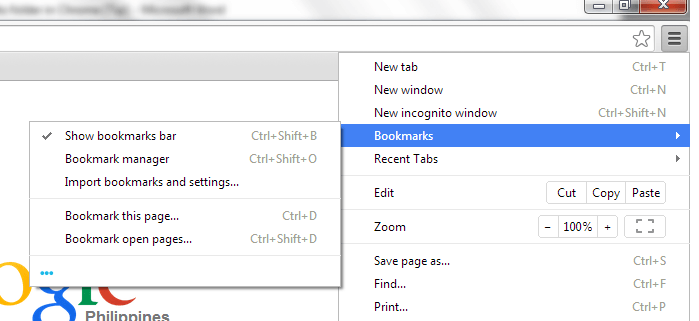
steg 3
som standard kommer du att kunna se mappen ”andra bokmärken” till höger om bokmärkesfältet. När du ser det, klicka bara på den för att visa och hantera alla sina bokmärkta objekt och undermappar.
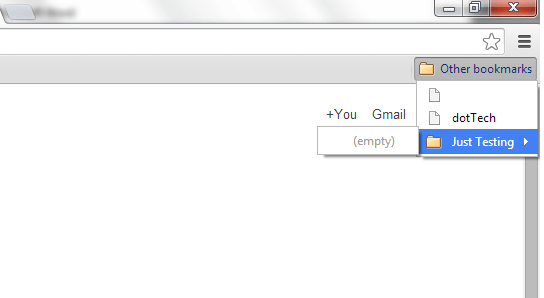
steg 4
ta bort alla objekt och undermappar som är kapslade under mappen ”andra bokmärken”. Om du inte vill ta bort objekten, gå bara till din bokmärkeshanterare (tryck på ”Ctrl + Shift + O”) för att flytta objekten och undermapparna till en annan mapp. Huvudsyftet här är att rensa mappen ”andra bokmärken”. Töm det utan att lämna något även om det bara är en tom sida eller mapp.
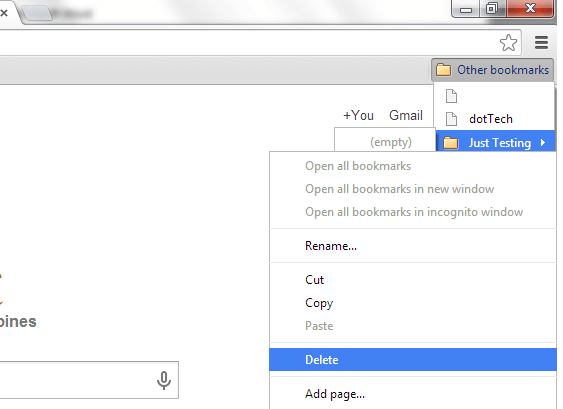
Steg 5
när mappen ”andra bokmärken” har tömts helt kommer du att märka att den automatiskt har tagits bort från webbläsarens bokmärkesfält. Nu kan du använda det extra utrymmet i bokmärkesfältet för att spara mer användbara webbplatser och artiklar.
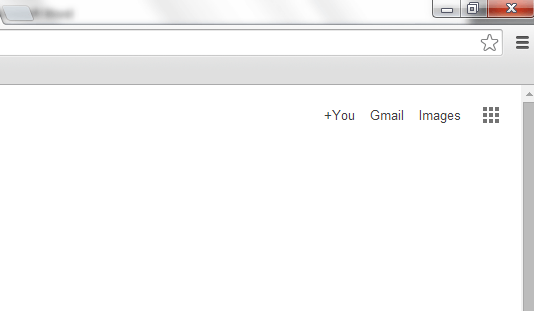
tänk bara på att även om du har tagit bort mappen ”andra bokmärken” i bokmärkesverktygsfältet kommer den fortfarande att visas på din bokmärkeshanterare så var extra försiktig så att du inte lägger något i det annars kommer det att visas igen i din bokmärkesfält.
